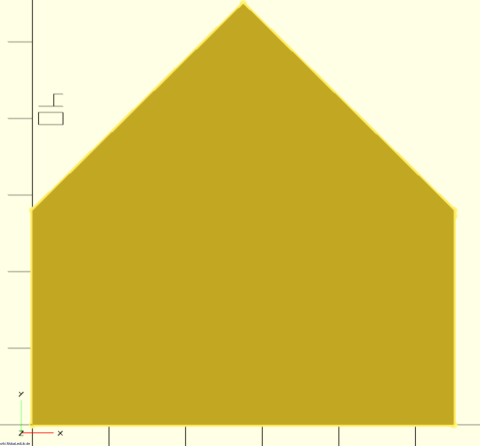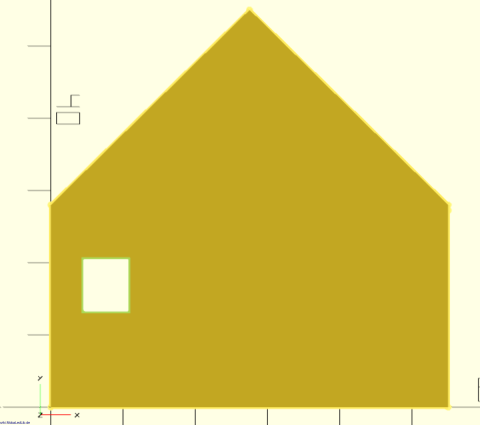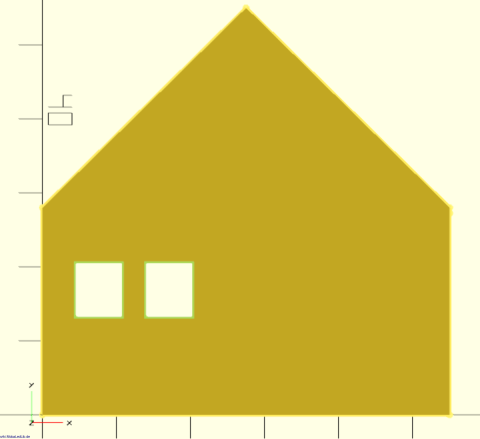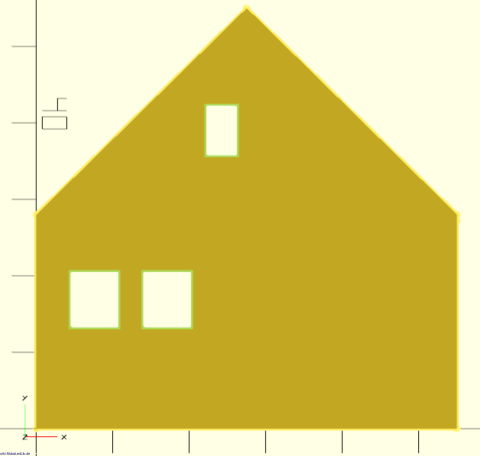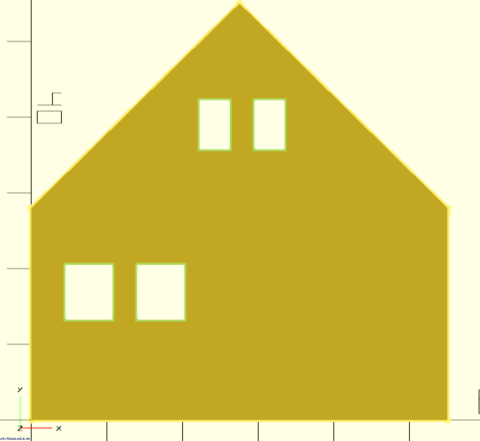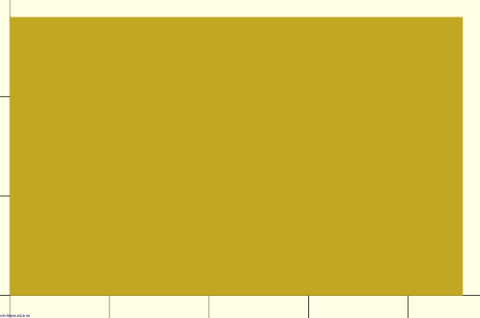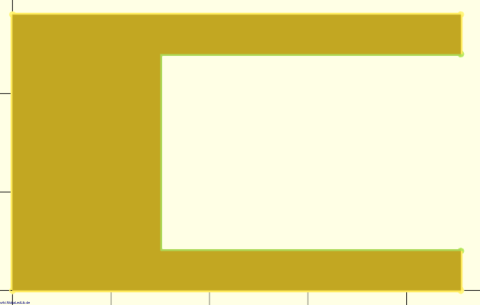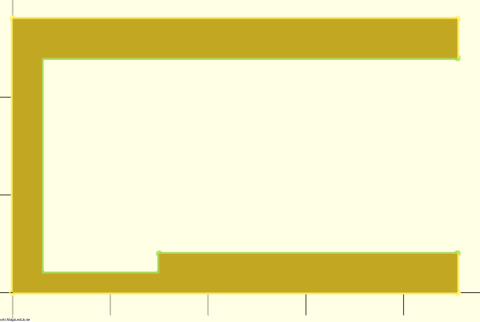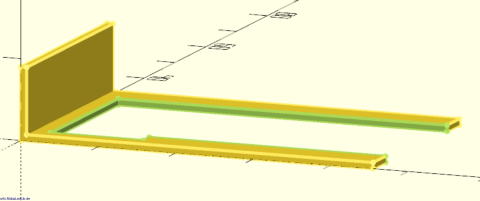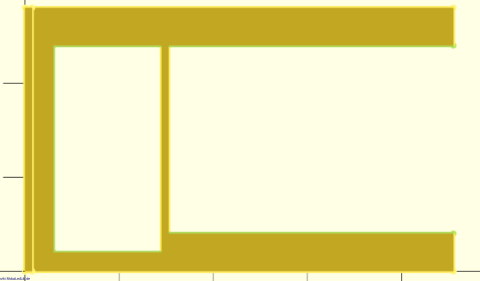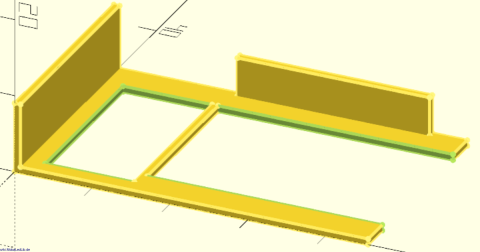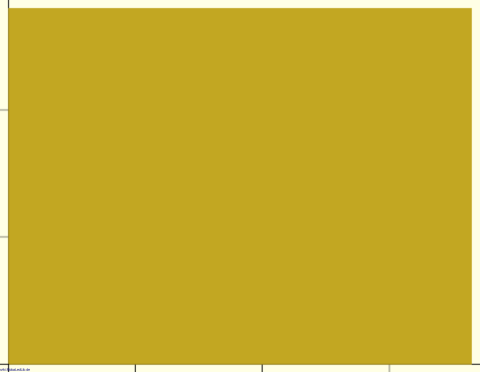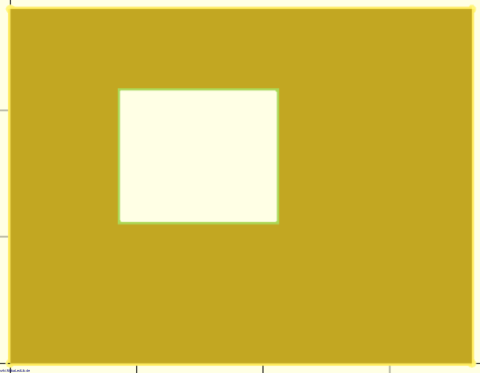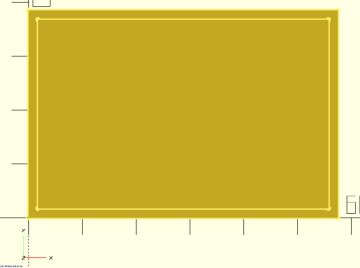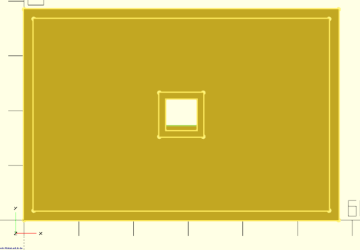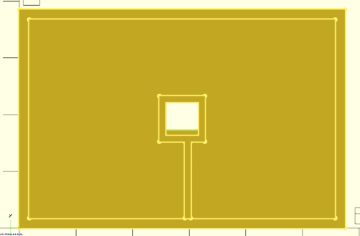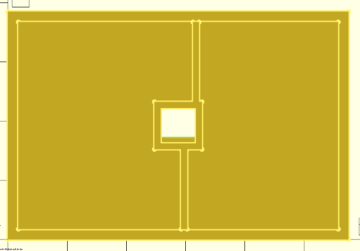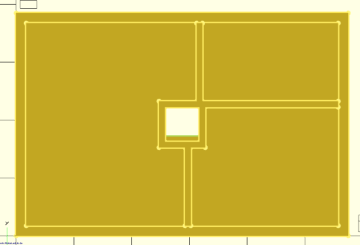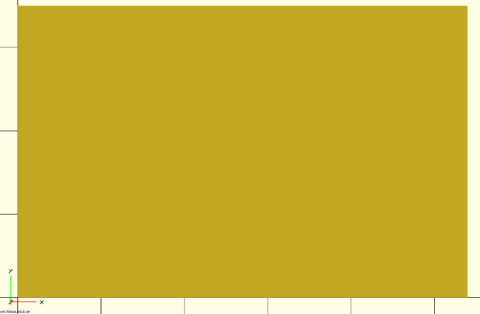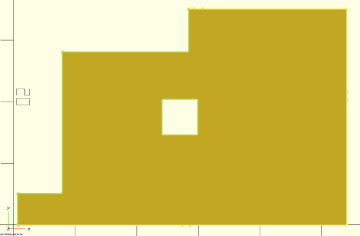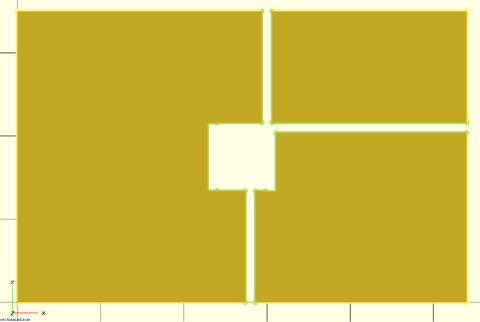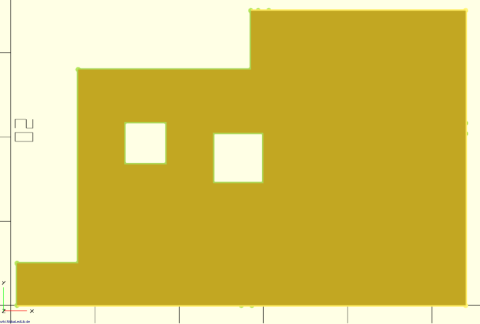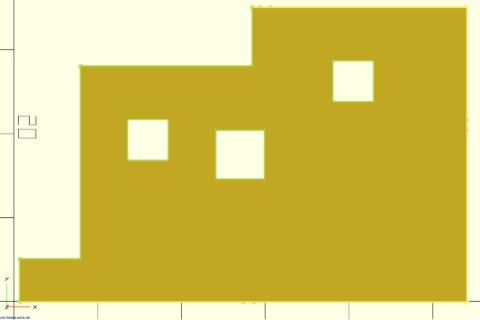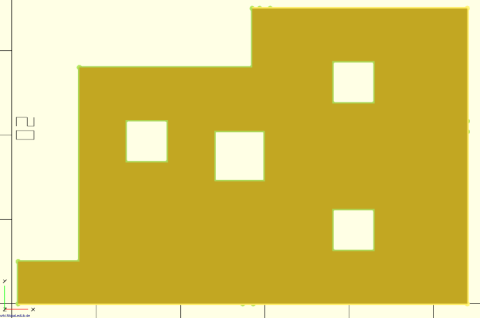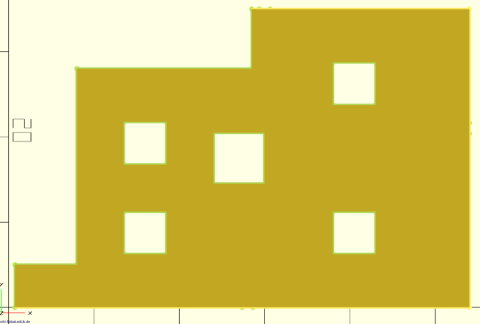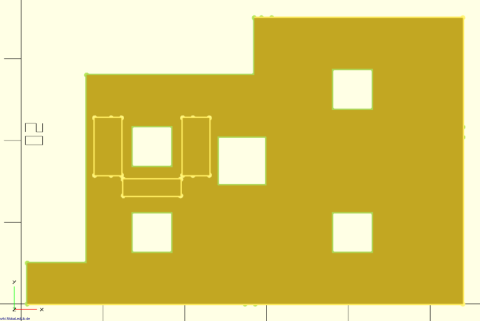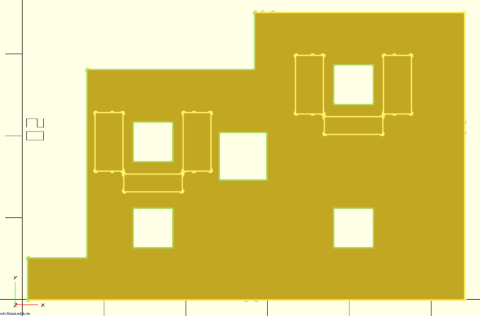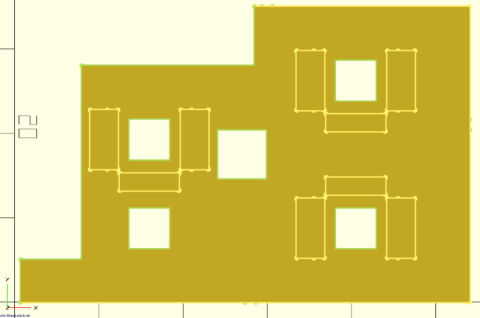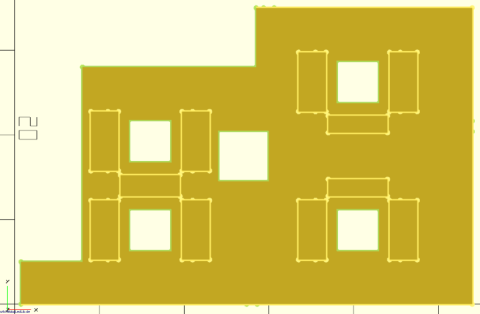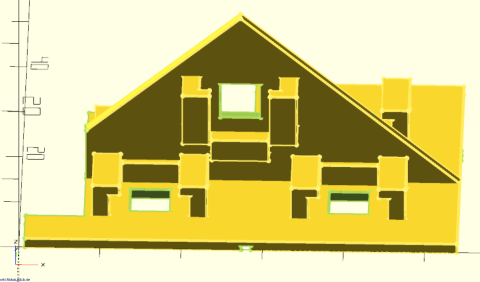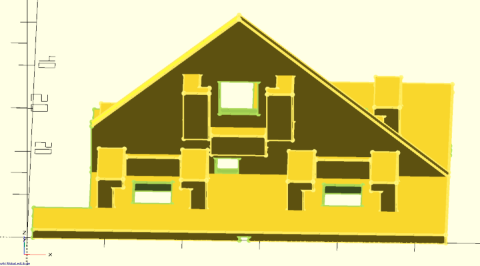Inhaltsverzeichnis
Trennwände selber erstellen Teil 6
Links zu alle anderen Teile der Anleitung
Eignung für 3D-Drucker
Daten für OpenScad
Damit Ihr die Trennwände, Zwischendecken und LED-Halterungen nach Euren Wünschen anpassen und auch meiner Anleitung hier folgen könnt, stelle ich Euch meinen Quellcode zur Verfügung. Dieser kann von Github heruntergeladen werden.
Die fertigen 3D-Objektdateien wurden im Repository von Hardi auf Github veröffentlicht.
Erstellen der Lichtwände für das Fotogeschäft
Da das Fotogeschäft direkt an das Wohnhaus angebaut wurde, benötigen wir keine Nordwand. Diese wird uns vom Haus bereits zur Verfügung gestellt. Da die Funktionen für die Wände, der Grundplatte und Zwischendecke identisch sind mit denen der Kapitel zwei bis vier, werden diese von mir nicht mehr weiter erläutert.
Schritt 1: Die Südwand
Nachdem die Nordwand nicht notwendig ist, können wir uns gleich an die Südwand machen. Die Südwand hat insgesamt fünf Fenster, wovon jeweils zwei sehr nah bei aneinanderliegen und das Schaufenster geht um die Ecke in die Ostwand mit rein.
HauptWand();
Fenster(-23.25,13.00,6.75,7.75);
Fenster(-13.75,13.00,6.75,7.75);
Fenster(-5.5,35.5,4.5,7.00);
Fenster(1.75,35.5,4.5,7.00);
Fenster(0,4,30,21.5);
Der einzige Unterschied zu den bisherigen Wänden des Wohnhauses besteht in der zusätzlichen Kante, welche auf der Rückseite der Wand erstellt wird. Diese ermöglicht es dass eine kleinere Zwischendecke verwendet wird, welche ohne Probleme an dem Schaufenster vorbei eingebaut werden kann.
translate([x_all/2-0.5,y_erdgeschoss-z_all,0-5.75]){
cube([x_all/2+0.5,z_all,5.75],false);
}
Schritt 2: Die Ostwand
Bei dieser Wand haben wir das Problem, das hier direkt neben dem Schaufenster eine Tür ist. Zudem befindet sich dort eine 9x5mm große Ecke.
HauptWand(2);
Fenster(x_all/2-(3+12),4.00,x_all-(3+12),y_erdgeschoss - 4- 2-2);
Fenster(x_all/2-3,2.00,12,y_erdgeschoss - 4- 2);
translate([0,0,0]){
cube([z_all,y_erdgeschoss,9],false);
}
translate([14.5,0,0]){
cube([z_all,y_erdgeschoss,z_all],false);
}
translate([x_all/2-0.5-6,y_erdgeschoss-z_all,]){
cube([x_all-(3+12)-5.75,z_all,5.75],false);
}
Schritt 3: Die Westwand
Als letzter Schritt wird nun die westliche Wand erstellt. Diese hat nur ein Fenster. Da die Tür keine Öffnung für Licht hat, damit dieses durch kommt, bekommt diese auch kein Öffnung in der Wand.
HauptWand(2);
Fenster(28,11,12.75,10.75);
Erstellen der Grundplatte für das Fotogeschäft
Nachdem die Trennwände für die Außenwände fertig sind, beginnen wir nun mit dem Erstellen der Grundplatte und der Innenwände für das Erdgeschoss.
Damit wir wissen, wo wir Wände benötigen, habe ich mir wieder erst eine schnelle Skizze am Papier gemacht und diese dann anschließend in eine bunte Grafik übertragen. Die runde Kreise stellen jeweils eine WS2812 da und helfen bei der Planung der Wände und der LED-Positionen.
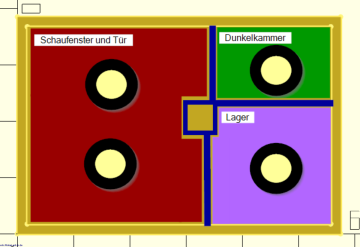
Darauf erkennt man ganz gut, wo die Wände (blaue Striche) hinkommen. Zudem ist ein Schacht eingeplant um die Kabel von den LEDs unbemerkt und einfach nach unten zum Verteiler zu bekommen.
Zu erst erstellen wir uns die Grundplatte inkl. der Öffnung für den Kabelschacht, sowie dem schmalen Rand, damit die Konstruktion später nicht in das Fotogeschäft rutscht.
Den Anfang machen die vier Wände für den Kabelschacht.
Wand_DIR_X(x_grund/2+x_cut/2+wand_staerke/2,y_grund/2-y_cut/2-wand_staerke,x_cut+wand_staerke*2); Wand_DIR_X(x_grund/2-x_cut/2-wand_staerke/2,y_grund/2-y_cut/2-wand_staerke,x_cut+wand_staerke*2); Wand_DIR_Y(x_grund/2-x_cut/2,y_grund/2-y_cut/2-wand_staerke/2,y_cut); Wand_DIR_Y(x_grund/2-x_cut/2,y_grund/2+y_cut/2+wand_staerke/2,y_cut);
Als nächstes kommen jetzt die Wände für die Räume dran. Die erste Wand ist die, die ungefähr in der Mitte von unten nach oben bis zum Kabelschacht geht.
Wand_DIR_X(x_grund/2+wand_staerke, 0,y_grund/2-y_cut/2);
Die zweite Wand geht von oben bis zum Kabelschacht.
Wand_DIR_X(x_grund/2+3, y_grund/2+y_cut/2,y_grund/2-y_cut/2);
Die dritte und letzte Wand. Diese geht vom Kabelschacht bis zur rechten Außenseite.
Wand_DIR_Y(x_grund/2+x_cut/2+wand_staerke,y_grund/2+y_cut/2+wand_staerke/2,x_grund/2-x_cut/2-wand_staerke);
Den kompletten Quellcode findet Ihr in der Datei „Grundplatte_Fotogeschaeft.scad“.
Die Zwischendecke
Als erstes wird die Grundplatte der Zwischendecke erstellt. Dies erledigt für uns das Modul „Zwischendecke“. Dieses Modul erstellt auf Wunsch auch die Fugen (true) auf der Unterseite der Zwischendecke, in die später die Wände des Erdgeschosses passen und das verkleben der beiden Elemente erleichtert.
Nachdem die Zwischendecke am Schaufenster im Erdgeschoss vorbei muss, bekommt die Zwischendecke noch Aussparungen dafür. Erst oben Links
translate([0,y_all-7,0]){
cube([x_grund/2+1.5,7,z_all],false);
}
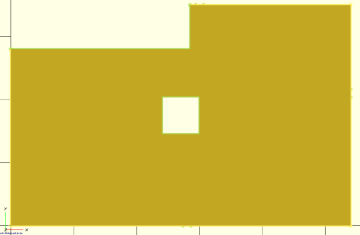 Dann von Oben bis 5mm von Unten
Dann von Oben bis 5mm von Unten
translate([0,5,0]){
cube([8,y_all,z_all],false);
}
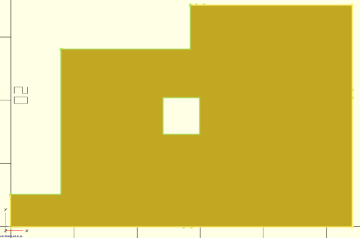 und zum Schluss müssen unten Links noch 0,75mm weg.
und zum Schluss müssen unten Links noch 0,75mm weg.
translate([0,0,0]){
cube([0.75,8,z_all],false);
}
Um die Positionen der Räume besser zu sehen, habe ich für die Fotos die Fugen durch die gesamte Platte gehen lassen und auch auf durchsichtig gestellt. Das gelbe ist der Rand der Zwischendecke und das grüne sind alles die Bereiche die entfernt werden auf der Unterseite der Zwischendecke.
z_zwischendecke = z_grund * 1.5;
Als nächstes erstellen wir uns die Öffnungen für das Licht der LEDs, damit dieses durch die Zwischendecke in den Raum darunter kommt.
Hierzu habe ich das Modul „LED_Loch“ erstellt, welches aus den Parametern „Position X“ und „Position Y“ die Öffnungen aus der Zwischendecke ausschneidet. Dabei geben die beiden Parameter jeweils den Mittelpunkt der LED fest.
Oben Links
Oben Rechts
Unten Rechts
Unten Links
LED-Halterungen
LED_Halter_R(16, y_all*0.55,"unten");
LED_Halter_R(x_all*0.75, y_all*0.75,"unten");
LED_Halter_R(x_all*0.75, y_all*0.25,"oben");
LED_Halter_R(16, y_all*0.25,"oben");
Die Mittelwand
Mittelwand erstellen
Als nächstes erstellen wir uns die Wand, welche das Dachgeschoss in der Mitte teilt und bis unter das Dach geht.
DachSchraege_Y_Wand(0,y_grund/2-y_cut/2-wand_staerke,z_grund,x_grund,z_all,true);
Öffnung für Kabel
Zusammenbau
Die weiteren Schritte waren identisch zum Haupthaus und werden daher nicht mehr beschrieben